Atualizado em June 2025: Pare de receber mensagens de erro que tornam seu sistema mais lento, utilizando nossa ferramenta de otimização. Faça o download agora neste link aqui.
- Faça o download e instale a ferramenta de reparo aqui..
- Deixe o software escanear seu computador.
- A ferramenta irá então reparar seu computador.
Bing
o motor de busca ocupa um lugar central na última atualização do Windows – Windows 8.1. Ele agora alimenta a pesquisa do Windows 8.1. Tudo bem, mas o que pode enfurecer você é que o motor de busca no Windows 8.1 também servirá para algo que a maioria dos usuários de computador pode não gostar: Anúncios no seu desktop!
Foi aprendido que haverá uma ligação profunda entre ambos, os anúncios e os resultados de pesquisa fornecidos pelo Bing. A idéia do link está atualmente a critério da Microsoft e acredito que a empresa acabará aprovando o negócio quando a versão final da versão preview estiver pronta. Anúncios serão parte integrante do Search in Windows 8.1! Se você deseja desabilitar o Bing do charme da busca do Windows 8.1, aqui está como fazê-lo.
Tabela de Conteúdos
Desativar ou desabilitar o Bing Search do Windows 8.1 Search charm
Atualizado: junho 2025.
Recomendamos que você tente usar esta nova ferramenta. Ele corrige uma ampla gama de erros do computador, bem como proteger contra coisas como perda de arquivos, malware, falhas de hardware e otimiza o seu PC para o máximo desempenho. Ele corrigiu o nosso PC mais rápido do que fazer isso manualmente:
- Etapa 1: download da ferramenta do reparo & do optimizer do PC (Windows 10, 8, 7, XP, Vista - certificado ouro de Microsoft).
- Etapa 2: Clique em Iniciar Scan para encontrar problemas no registro do Windows que possam estar causando problemas no PC.
- Clique em Reparar tudo para corrigir todos os problemas
Abra a Charms Bar pressionando a tecla Windows + C ou se você estiver usando um tablet, deslizando a partir da direita da tela. Em seguida, selecione a opção “Definições”. Em seguida, escolha a opção “Alterar configurações do PC” no canto inferior direito da tela do seu computador.
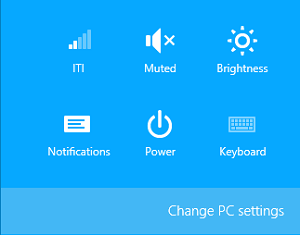
Uma vez concluído, no painel ‘Configurações do PC’, selecione a seção Busca e aplicativos visível à esquerda.
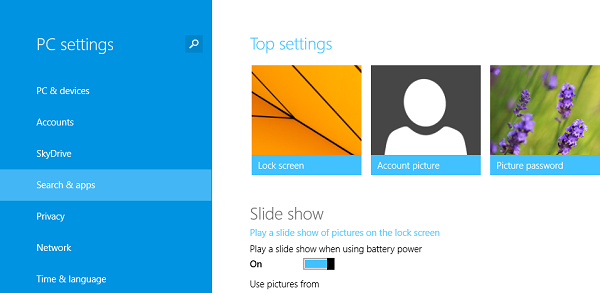
Depois, do lado direito, procure o seguinte:
Use Bing para pesquisar online
e
Obter sugestões de pesquisa e resultados web de Bing(Alaska)
…Arkansas.
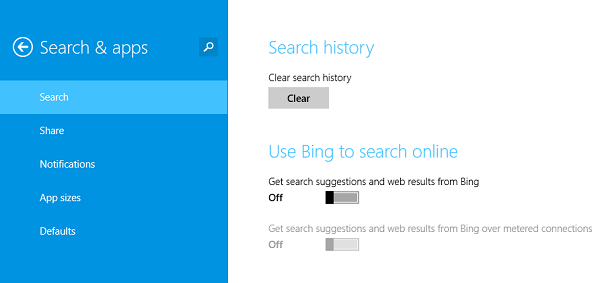
Basta deslizar a barra de “On” para “Off” para desactivar o motor de pesquisa. Isso desabilitará o Bing Search no Windows 8.1 Search Charms.
Sua Busca no Windows continuará a funcionar!
RECOMENDADO: Clique aqui para solucionar erros do Windows e otimizar o desempenho do sistema
Bruno é um entusiasta de Windows desde o dia em que teve seu primeiro PC com Windows 98SE. Ele é um Windows Insider ativo desde o Dia 1 e agora é um Windows Insider MVP. Ele tem testado serviços de pré-lançamento em seu Windows 10 PC, Lumia e dispositivos Android.
